ps怎么使用快捷键调节图片大小?
发布时间:2017-04-01 12:29:16 作者:萧月珑琮  我要评论
我要评论
ps怎么使用快捷键调节图片大小?想要调整图片的大小,该怎么调整呢?下面我们就来看看使用快捷键调整图片大小的教程,很简单,需要的朋友可以参考下
ps调整图片的大小,快捷键,按一定比例的图片,都是这次经验所要学习的。
1、打开ps软件打开需要操作的图片,在软件界面上找到‘图片’进行点击出现下拉框,在下拉框里找到'图片大小’。

2、找到‘图片大小’的功能后用鼠标点击。同时在‘图片大小’后面有写着快捷键【ctrl+alt+i】,需要快速操作就记住快捷键。

3、在点击后出现一个小窗口,在窗口里点击‘厘米’位置上调整一下自己方便调整单位。

4、这里我选择像素为单位,然后修改‘宽度 ’和‘高度’后面的数值,一般情况下ps软件都是按图片原比例调整的。【这样的话调整‘高度’后‘宽度’自己调整】

5、如果不想按照图片的原比例调整,可以点击前面‘宽度’和‘高度’前面的‘不约束长宽比’图标。这样的话宽和高都需要自己调整。

相关推荐:
photoshop快捷键不能用怎么办? ps使用快捷键的方法
相关文章
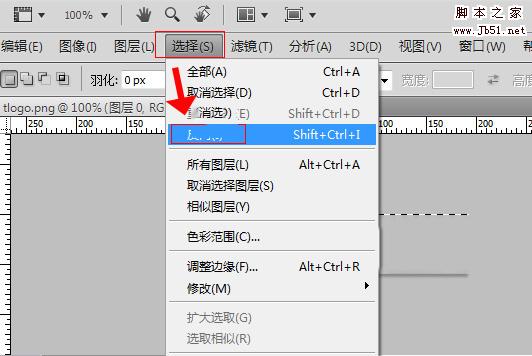 在photoshop中,悬着像素(就是选择一块区域之后)如何才能选择剩下的像素,反选的意思就是取剩下区域的像素。本文介绍ps反向选择快捷键和截图展示反选的用法。感兴趣的朋2017-07-31
在photoshop中,悬着像素(就是选择一块区域之后)如何才能选择剩下的像素,反选的意思就是取剩下区域的像素。本文介绍ps反向选择快捷键和截图展示反选的用法。感兴趣的朋2017-07-31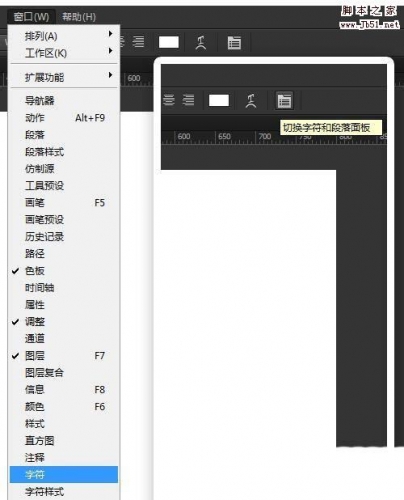 ps中怎么使用文字工具的快捷键对文字进行排版?想要使用文字工具对文字进行排版,为了快捷操作,我们可以使用快捷键对文字进行操作,需要的朋友可以参考下2017-07-17
ps中怎么使用文字工具的快捷键对文字进行排版?想要使用文字工具对文字进行排版,为了快捷操作,我们可以使用快捷键对文字进行操作,需要的朋友可以参考下2017-07-17 PS快捷键CTRL+1转为通道模式怎么处理?ps中使用CTRL+1快捷键的时候发现图纸直接转为红色通道模式了,该怎么解决这个问题呢?下面我们就来看看详细的教程,需要的朋友可以参2017-05-09
PS快捷键CTRL+1转为通道模式怎么处理?ps中使用CTRL+1快捷键的时候发现图纸直接转为红色通道模式了,该怎么解决这个问题呢?下面我们就来看看详细的教程,需要的朋友可以参2017-05-09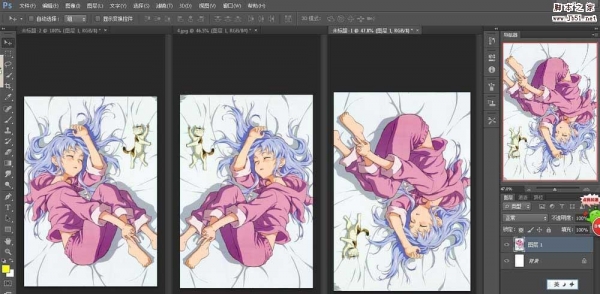 ps怎么设置水平翻转和垂直反转的快捷键?ps处理图片的时候经常使用水平翻转和垂直反转,为了省时间,想要给这个功能设置快捷键,该怎么设置呢?下面我们就来看看详细的教程2017-03-13
ps怎么设置水平翻转和垂直反转的快捷键?ps处理图片的时候经常使用水平翻转和垂直反转,为了省时间,想要给这个功能设置快捷键,该怎么设置呢?下面我们就来看看详细的教程2017-03-13- ps画笔怎么调整大小?使用ps画笔的时候,需要设置画笔的大小,该怎么设置呢?下面我们就来看看ps调整画笔大小快捷键的方法,需要的朋友可以参考下2016-11-22
- wps中怎么给符号设置快捷键?wps文档中经常需要插入各种符号,我们可以将常用的符号设置快捷键,该怎么设置呢?下面我们就来看看详细的教程,需要的朋友可以参考下2016-11-21
- 看完这篇史上最全面的PS快捷键图文使用指南,帮你掌握最常用的32个Photoshop 快捷键,教程很实用,对于不经常使用快捷键的朋友很值得过来收藏一下2016-10-20
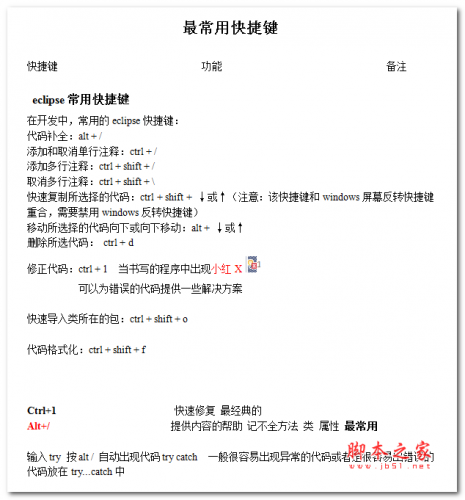 本文档主要讲述的是eclipse基本使用操作(常用快捷键) ;感兴趣的朋友可以过来看看2016-09-28
本文档主要讲述的是eclipse基本使用操作(常用快捷键) ;感兴趣的朋友可以过来看看2016-09-28- 这篇文章主要介绍了PhpStorm利用快捷键提高编码效率,需要的朋友可以参考下2016-09-24
- photoshop中有很多常用的快捷键,具体是哪些,小编接下来整理了一下,希望可以帮到大家2016-08-11



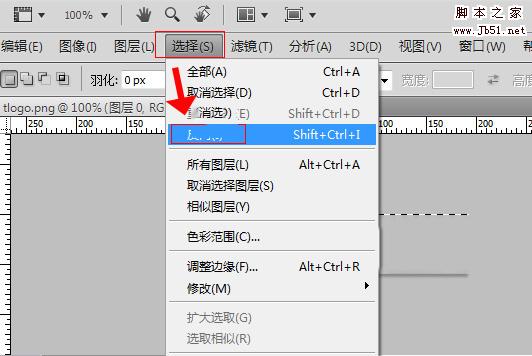
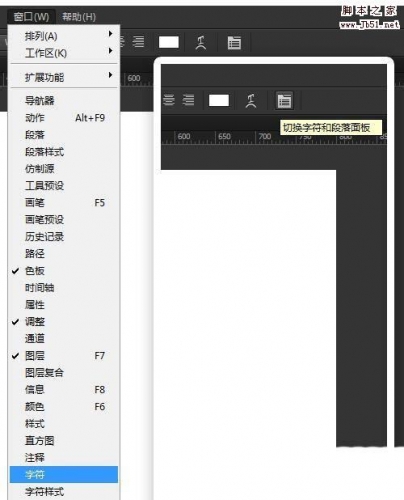

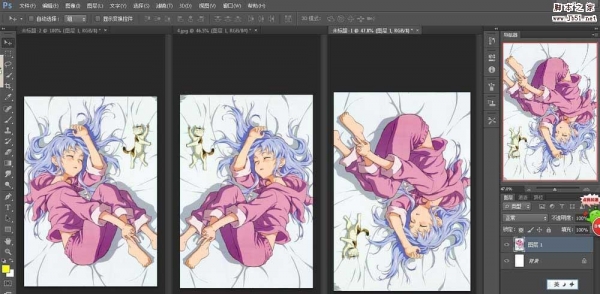
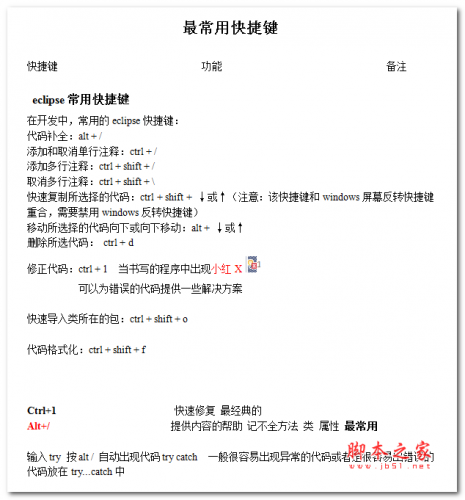
最新评论